När du lyssnar på en speciellt trevlig sång på Apple Music, väntar två knappar på din uppmärksamhet: hjärtat och plustecknet. Ska du trycka på hjärtat för att gilla låten, eller ska du trycka på "+" för att lägga till den någonstans? Och medan vi är på ämnet, vad är historien med stjärnknappen som dyker upp istället för hjärteknappen när du lyssnar på några men inte alla radiostationer?
Låt oss först definiera vad hjärtknappen gör och vad "+" -knappen gör.
Med hjärtknappen kan Apple lära känna dig bättre, speciellt så att det kan göra bättre förslag på fliken För dig. Tryck på hjärtatknappen för en låt eller ett album - eller en spellista som du hittar på fliken För dig - och du säger till Apple att du gillar den sången eller samlingen av låtar och vill se mer musik så som i din för dig utfodra.
"+" -Knappen påverkar inte matningen för dig men lägger till en låt, ett album eller en spellista för dig på fliken Min musik i Apple Music. My Music-sektionen är ditt personliga bibliotek med låtar som du har lagt till från Apple Music eller köpt eller importerat från iTunes. Du får se dina tre senast tillagda föremål längst upp i My Music. Nedan kan du bläddra i ditt My Music-bibliotek av artister, album, sånger, musikvideor, genrer, kompositörer och kompileringar.
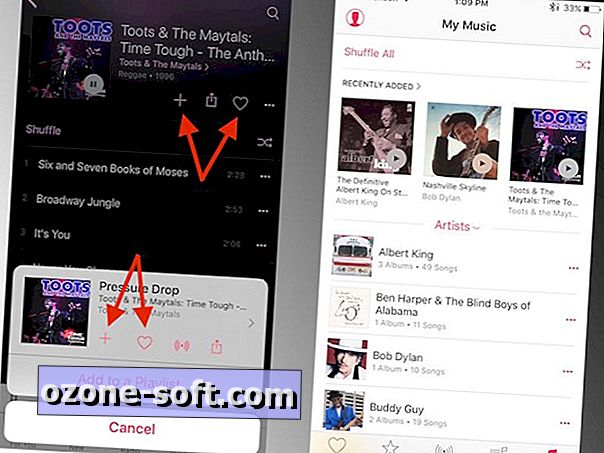
", " modalTemplate ":" {{content}} ", " setContentOnInit ": false} '>
Min musik gör det lättare att hitta specifika favoriter; istället för att bläddra eller söka i Apples musik hela biblioteket kan du läsa en mindre samling av dina favoriter på fliken Min musik. Och om du vill ladda ner en låt, ett album eller en spellista till din telefon så att du kan lyssna på den när du är offline måste du först lägga till den i My Music. Endast objekt som har lagts till i My Music har nedladdningsknappen (molnet med nedpilen). Du måste också lägga till en låt i My Music om du vill vakna upp med din iPhones larm.
Nu vet du hur hjärtknappen och "+" skiljer sig från varandra, det finns en annan knapp som uppstår ibland som kan förvirra dig: stjärnknappen. Det är förvirrande eftersom det visas på vissa - men inte alla - radiostationer istället för hjärtknappen.
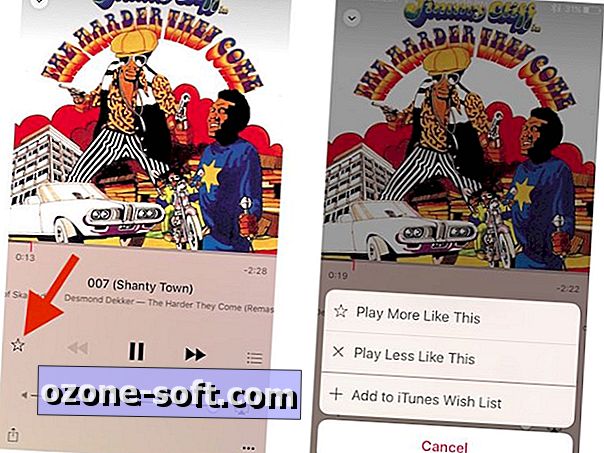
", " modalTemplate ":" {{content}} ", " setContentOnInit ": false} '>
Om du lyssnar på en radiostation som Apple Music skapade ser du hjärtatasten för varje låt, som du nu vet hjälper dig att finjustera fliken För dig genom att låta Apple Music veta att du gillar låten som spelas. Om du lyssnar på en radiostation som du skapade baserat på en låt eller ett album, ersätts hjärtknappen med en stjärnknapp. Tryck på stjärnknappen för att finjustera din radiostation genom att välja Spela mer som detta eller spela mindre som det här. (Det finns också ett tredje alternativ att lägga till i iTunes önskelista för låtar du inte redan äger.)
Slutligen finns det ett något dolt sätt att finjustera din For You-matning genom att berätta för Apple Music att du inte gillar något av dess För You-förslag. Tryck och håll på ett album eller en spellista på din For You-matning (utan att trycka så hårt på att du 3D trycker på den) och en meny kommer att springas fram med en linjeläsning Jag gillar inte detta förslag. Att knacka på den här raden är frustrerande eftersom det inte finns någon feedback från appen att den registrerade din knapp eller omedelbart borttagning av det förekommande albumet eller spellistan.
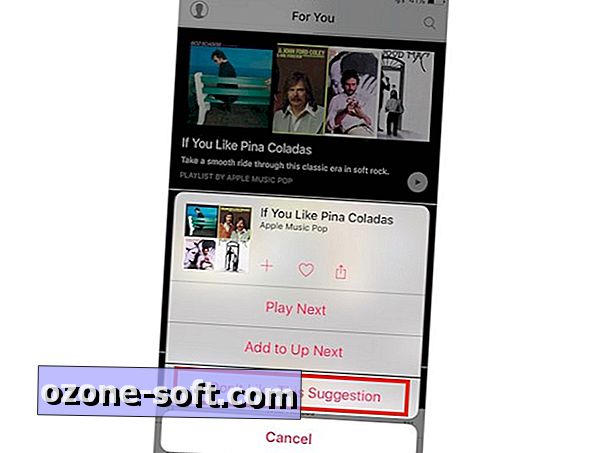
", " modalTemplate ":" {{content}} ", " setContentOnInit ": false} '>
Även efter att du har dragit ned för att uppdatera For You-flödet eller till och med starta om appen, föreslog de förslag som jag berättade för Apple att jag inte var kvar. Jag kan bara anta att mina ogillingar kommer att hjälpa till att forma framtida förslag.
För mer Apple Music-tips kan du lära dig hur du kan jonglera spår med Upp Nästa, blanda alla låtar eller en genre, se albumet av en låt du stöter på och spela om. Beats 1-radio visar att du saknat.













Lämna Din Kommentar